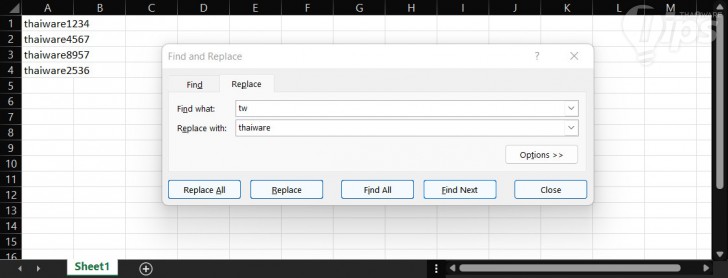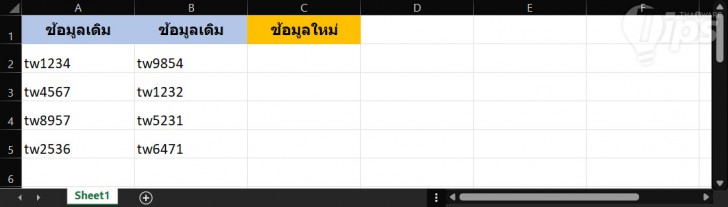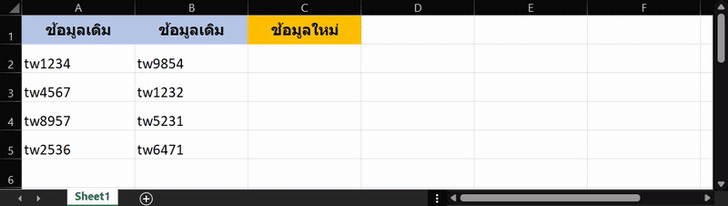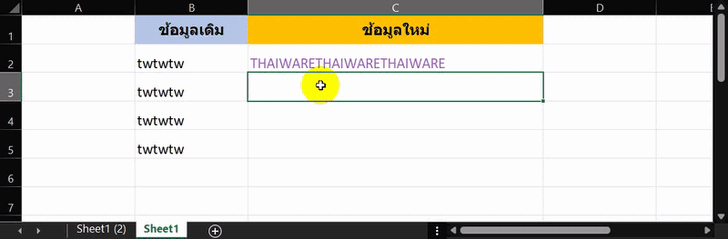วิธีใช้ฟังก์ชัน SUBSTITUTE เพื่อแทนที่ข้อมูลเดิมใน โปรแกรม Excel

 moonlightkz
moonlightkzวิธีใช้ฟังก์ชัน SUBSTITUTE เพื่อแทนที่ข้อมูลเดิมใน Excel
ถ้าหากเราต้องการแทนที่ตัวอักษร, ข้อความ, ตัวเลข หรือสัญลักษณ์ที่อยู่ภายในเซลล์ (Cell) ของ โปรแกรม Excel หากข้อมูลมีจำนวนไม่มาก เราก็สามารถแก้ไขข้อมูลด้วยตนเองทีละเซลล์ได้โดยไม่เสียเวลามากนัก
- 6 ฟีเจอร์ของ Windows ที่หายไป ถูกแทนที่ด้วยของใหม่
- Windows Security กับ Microsoft Defender คืออะไร ? และ แตกต่างกันอย่างไร ?
- 6 เหตุผล ที่ทำให้ Windows Subsystem for Linux (WSL) มีความน่าสนใจ
- ซอฟต์แวร์ 5 ประเภท บนระบบปฏิบัติการ Windows ที่สร้างความเสียหายมากกว่าประโยชน์
- CXL คืออะไร ? รู้จัก Compute Express Link เทคโนโลยีอนาคตของหน่วยความจำ
แต่ในกรณีถ้าหากเป็นข้อมูลจำนวนมหาศาลที่มีอยู่หลายร้อย หรือหลายพันเซลล์ การใช้ฟังก์ชันที่มีอยู่ใน Excel เข้ามาช่วยก็จะช่วยให้การทำงานประหยัดเวลาไปได้เยอะมาก
โดยฟังก์ชันที่ใช้ในการแทนที่ข้อมูลภายในเซลล์ คือฟังก์ชันที่มีชื่อว่า "SUBSTITUTE" ฟังก์ชันนี้จะมีวิธีการใช้งานอย่างไร ? เราจะมาแนะนำให้คุณผู้อ่านได้ทำความเข้าใจมันในบทความนี้
เราจะใช้ฟังก์ชัน SUBSTITUTE ในสถานการณ์ไหน ?
(Which situation should we use SUBSTITUTE function in excel ?)
โดยปกติแล้วการแทนที่ค่าข้อมูลเดิมภายในเซลล์ โดยทั่วไปคนส่วนใหญ่ก็มักจะใช้ "เมนู Find and Replace" กัน แต่ว่าข้อเสียของวิธีการนี้ คือไม่สามารถกำหนดรายละเอียดได้ จะเป็นการสั่งเป็นข้อมูลทีละเซลล์ หรือเปลี่ยนทั้งหมด ซึ่งในบางสถานการณ์เราอาจจะต้องการเปลี่ยนข้อมูลเฉพาะบางคอลัมม์เท่านั้น
ฟังก์ชัน SUBSTITUTE ก็จะมีประโยชน์ในการแก้ไขปัญหาดังกล่าว ให้ผู้ใช้สามารถกำหนดเลือกการเปลี่ยนเฉพาะข้อมูลที่ต้องการได้
วิธีใช้ฟังก์ชัน SUBSTITUTE
(How to use SUBSTITUTE function in excel ?)
เรามาเริ่มจากการใช้งานฟังก์ชัน SUBSTITUTE แบบพื้นฐานกันก่อน จากข้อมูลในตารางด้านล่างนี้ ที่เราทดลองสร้างขึ้นมาสาธิต เราจะเปลี่ยนคำว่า "tw" เฉพาะที่อยู่ในคอลัมม์ B ให้เป็น "THAIWARE" ด้วยการใช้ฟังก์ชั่น SUBSTITUTE
สูตรที่ต้องใช้ก็จะเป็น
| =SUBSTITUTE(Cells,"x","newx") |
แทนค่าข้อมูลลงในสูตร ตามโจทย์ของเรา ก็จะออกมาเป็น
- B2 : เซลล์เป้าหมายที่เราต้องการจะแก้ไขข้อมูล
- x : ข้อมูลเดิมที่เราต้องการจะเปลี่ยนค่า ในที่นี้ก็จะเป็นคำว่า "tw"
- newx : ข้อมูลใหม่ที่เราต้องการให้ไปแทนที่ค่าข้อมูลเดิม ในที่นี้ก็จะเป็นคำว่า "THAIWARE"
สูตรก็จะออกมาเป็น ...
| =SUBSTITUTE(B2,"tw","THAIWARE") |
ลองนำสูตรไปใส่ในเซลล์ ผลก็จะออกมาดังนี้
วิธีกำหนดตำแหน่งข้อมูลที่จะเปลี่ยน
(How to determine the location of the data to change ?)
ในกรณีที่ภายในเซลล์มีข้อมูลซ้ำกัน มันอาจจะทำให้ผลลัพธ์ที่เราได้จากการใช้ฟังก์ชัน SUBSTITUTE ไม่ได้ผลตรงกับความต้องการ ตัวอย่างเช่น ข้อมูลเดิมเราเป็น "twtwtwtw" แล้วเราต้องการเปลี่ยนแค่ "tw" ชุดแรกให้เป็น "THAIWARE" การใช้สูตร "=SUBSTITUTE(B2,"tw","THAIWARE")" เราจะได้ผลลัพธ์ออกมาเป็นแบบนี้
ดังนั้น หากต้องการเปลี่ยนแค่ข้อมูลภายในเซลล์เพียงตำแหน่งเดียว เราจึงต้องเพิ่มตัวแปรเข้าไปกำหนดตำแหน่งที่จะเปลี่ยนลงในสูตรของเรา ดังนี้
| =SUBSTITUTE(Cells,"x","newx",Position) |
โดยเราต้องการที่จะเปลี่ยนข้อมูลที่ซ้ำกันภายในเซลล์ตำแหน่งไหนก็ใส่ค่าลงไปในสูตรตามลำดับตำแหน่งนั้น ตัวอย่างเช่น หากต้องการเปลี่ยนแค่ "tw" ที่อยู่ลำดับแรก สูตรก็จะเป็น
| =SUBSTITUTE(B2,"tw","THAIWARE",1) |
หรือหากต้องการเปลี่ยน "tw" ที่อยู่ลำดับที่สอง สูตรก็จะเป็น
| =SUBSTITUTE(B2,"tw","THAIWARE",2) |
ลองใส่สูตรดู ผลลัพธ์ก็จะออกมาดังนี้
ก็ลองนำเทคนิคนี้ไปประยุกต์ใช้งานกันดูนะ หวังว่าจะช่วยให้เพื่อนผู้อ่านทำงานกับ โปรแกรม Excel ได้อย่างสะดวกรวดเร็ว และประหยัดเวลามากยิ่งขึ้น
ที่มา : www.howtogeek.com
 คำสำคัญ »
คำสำคัญ »
|
|
แอดมินสายเปื่อย ชอบลองอะไรใหม่ไปเรื่อยๆ รักแมว และเสียงเพลงเป็นพิเศษ |

ทิปส์ไอทีที่เกี่ยวข้อง


 ซอฟต์แวร์
ซอฟต์แวร์ แอปพลิเคชันบนมือถือ
แอปพลิเคชันบนมือถือ เช็คความเร็วเน็ต (Speedtest)
เช็คความเร็วเน็ต (Speedtest) เช็คไอพี (Check IP)
เช็คไอพี (Check IP) เช็คเลขพัสดุ
เช็คเลขพัสดุ สุ่มออนไลน์
สุ่มออนไลน์